Kindle Papewhite: portadas
Si tienes el problema de no ver las portadas en libros que has añadido con Calibre, la solución es fácil.
Antes que nada asegúrate que tienes un libro de calidad, que incluye la portada de una calidad aceptable. Es importante.
Sigue estos pasos:
1 – Elimina el libro de tu kindle.
2 – Elimina el formato Mobi o AZW3 en Calibre. Si solo tienes esos formatos convierte primero a ePub.
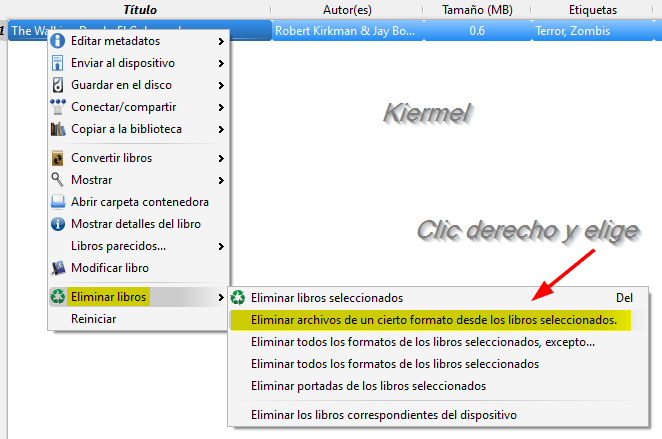
3 – Elige el formato a eliminar.

4- Pulsa en Convertir, y marca «Usar portada desde el archivo de origen».
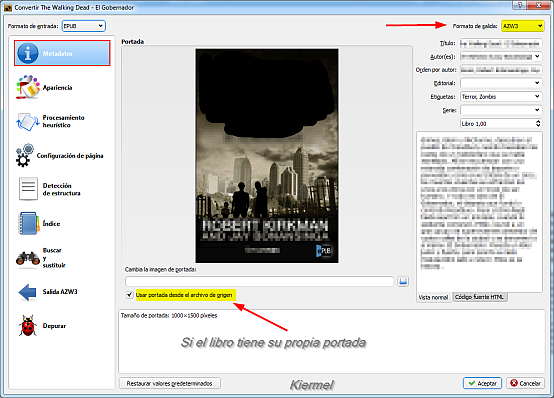
5- Una vez hecho eso, tendrás el libro en AZW3 y con la portada correcta.
6 – Ahora conecta por USB tu Kindle Paperwhite hasta que aparezca en el Finder (Mac), Explorador de archivos (Windows), en Linux en el gestor de archivos que uses.
7 – Cuando Calibre detecte que has conectado el Kindle, pulsa en «Enviar al dispositivo».
Ya está, cuando expulses el Kindle y mires en él, ya verás que aparece con su portada.
Comment from MISAEL
Time 29 junio 2020 en 21:58
Tienes alguna otra solucion? no me funciona